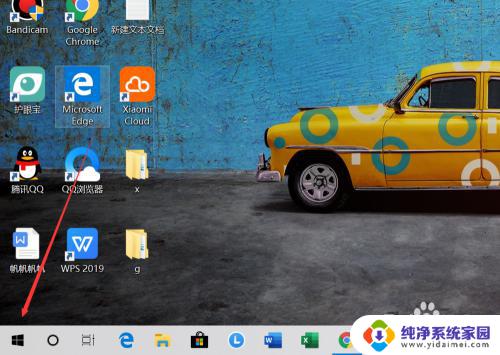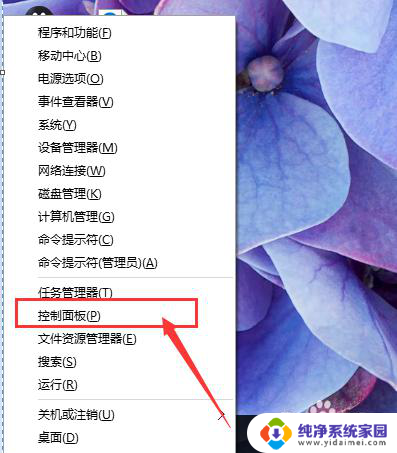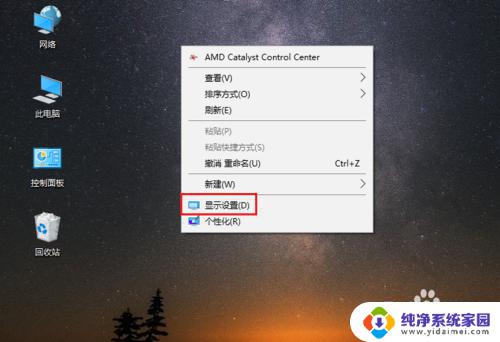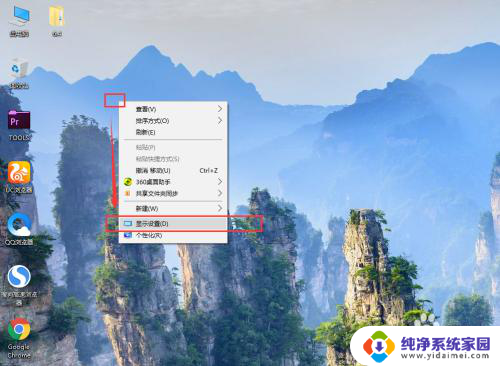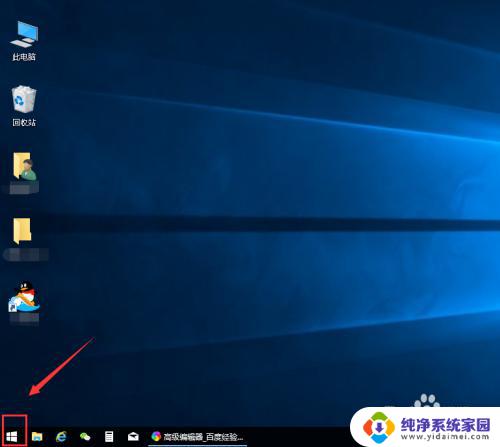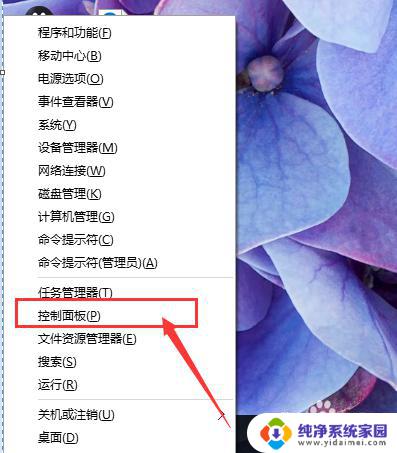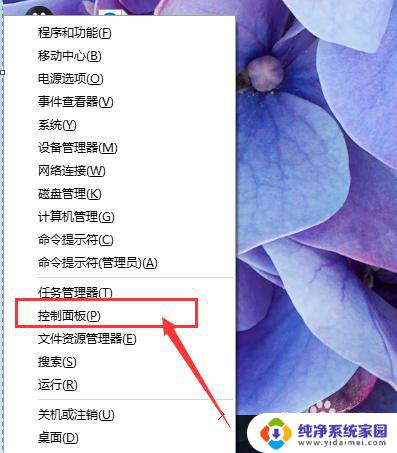如何使电脑字体变大 Win10系统桌面字体如何变大
更新时间:2024-08-20 10:35:43作者:yang
在日常使用电脑的过程中,我们可能会遇到一些需要调整字体大小的情况,比如有些人可能由于视力问题需要将电脑字体调大,在Win10系统中,调整桌面字体大小是一件非常简单的事情。只需要按照一些简单的步骤,就能够轻松地实现让字体变大的操作。接下来我们将介绍一下如何使Win10系统桌面字体变大,帮助大家更加方便地使用电脑。
步骤如下:
1.在电脑桌面上,点击左下角的窗口图标。
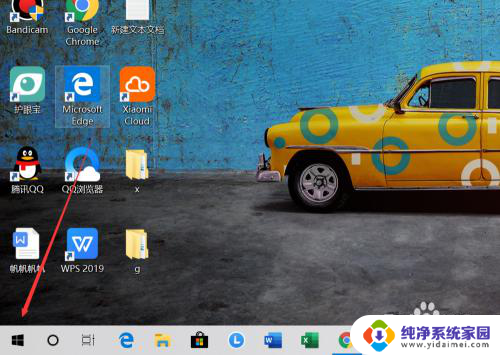
2.在弹出的界面上,找到设置的图标,点击打开。
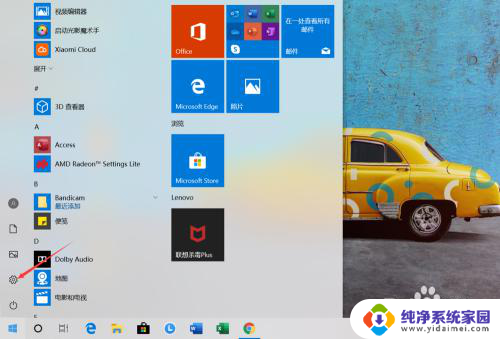
3.找到【轻松使用】的图标,点击打开,如图所示。
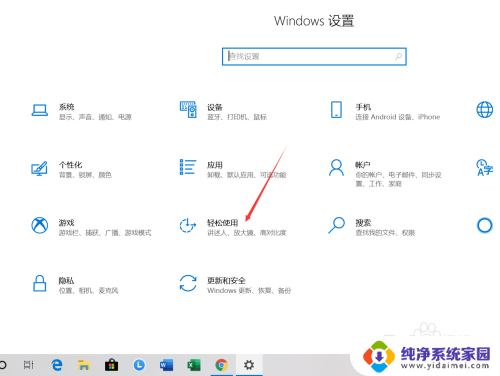
4.将【放大文本】下方的滑块向右移动。
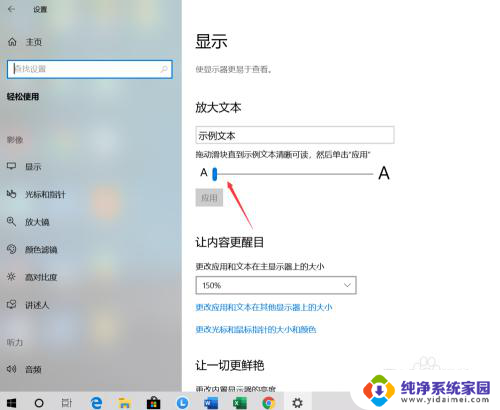
5.设置为自己想要的大小之后,点击下方的【应用】按钮,如图所示。
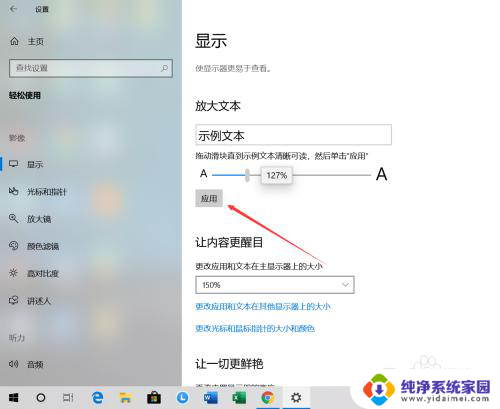
6.回到电脑桌面就可以看到目前的字体和图标都变大了,大家也可以来尝试使用一下。
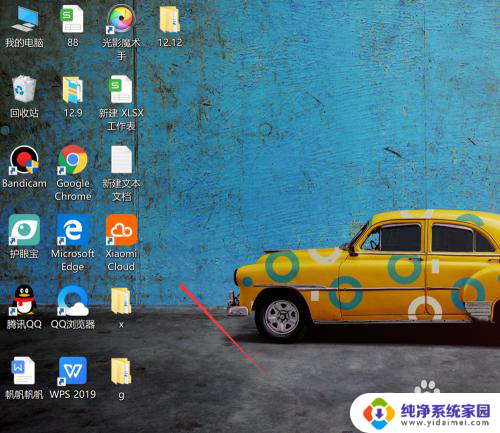
以上是如何调整电脑字体大小的全部内容,如果你遇到这种问题,可以尝试按照这些方法来解决,希望对大家有所帮助。